Salesman
Menu ini digunakan untuk mengelola data salesman.
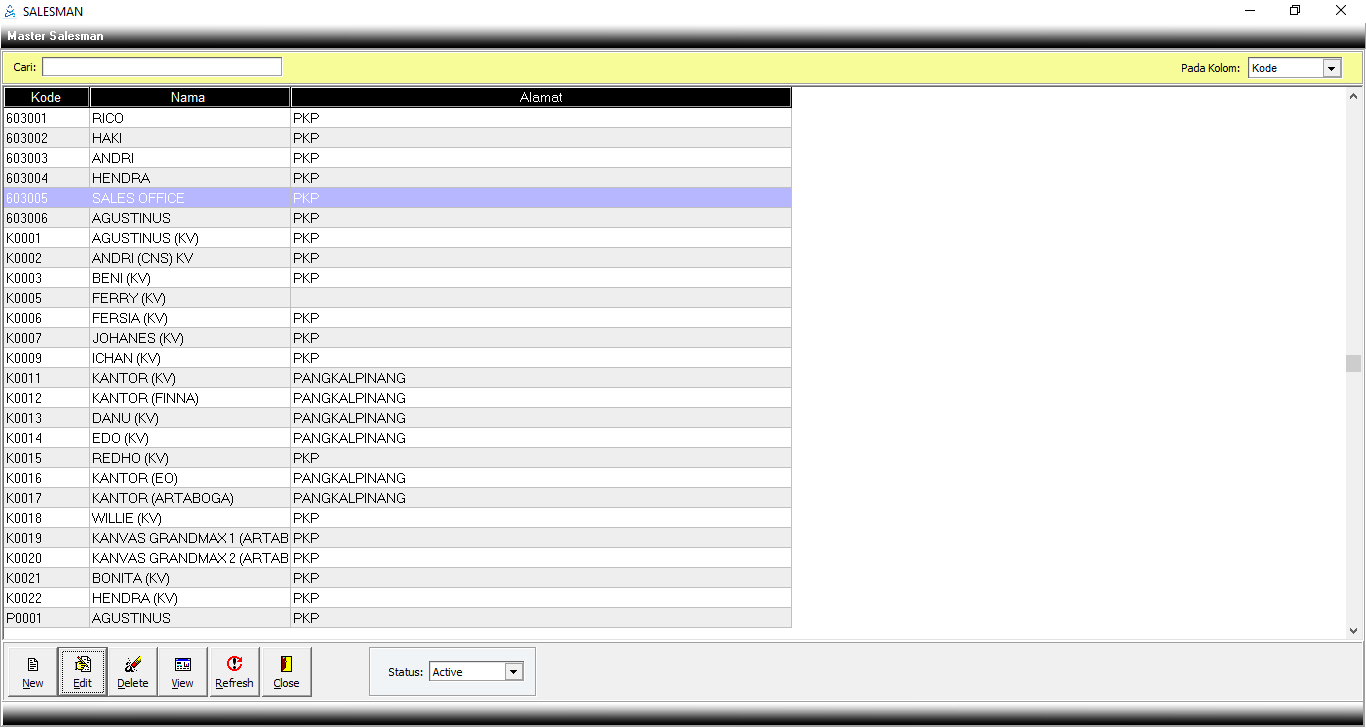
|
-----MENU----- |
KETERANGAN |
|
|
Untuk menambah data master. |
|
|
Untuk mengedit data master. |
|
|
Untuk menghapus data master. |
|
|
Untuk melihat data master. |
|
|
Untuk memperbaharui tampilan atau memuat kembali tampilan yang ada di desktop setelah terjadi suatu perubahan. |
|
|
Untuk menutup program. |
TAB DATA
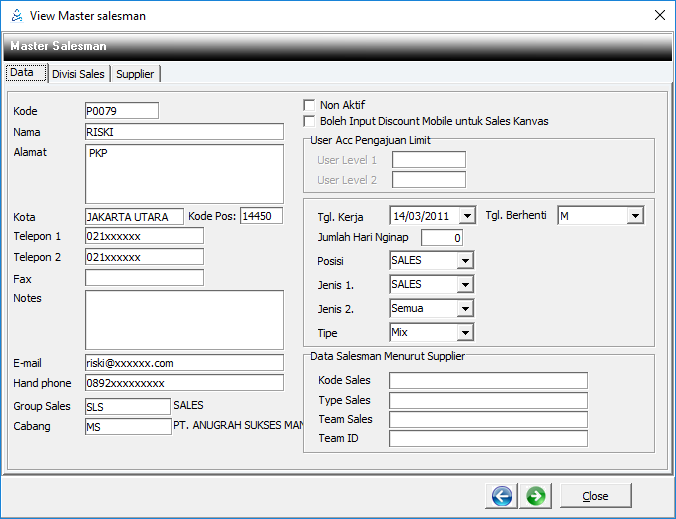
|
NO |
KOLOM | DESKRIPSI |
| 1 | Kode |
Diisi kode group sales 4, bisa berupa huruf, angka maupun simbol maksimal 9 karakter. |
| 2 | Nama | Diisi nama salesman. |
| 3 | Alamat |
Diisi alamat lengkap salesman. |
| 4 | Kota/ Kode POS |
Diisi kota/ kode pos tempat tinggal/alamat salesman. |
| 5 | Telepon 1 |
Diisi nomor telepon 1. |
| 6 | Telepon 2 | Diisi nomor telepon 2. |
| 7 | Fax | Diisi nomor fax. |
| 8 | Notes |
Diisi catatan mengenai salesman, jika ada. |
| 9 | Diisi e-mail salesman. | |
| 10 | Handphone | Diisi nomor HP salesman. |
| 11 | Group Sales |
Klik 2x untuk mengambil kode group sales untuk salesman tersebut. |
| 12 | Cabang | Diisi cabang dimana salesman ditempatkan. |
| 13 | Non Aktif | Checklist untuk menonaktifkan sales. |
| 14 | Boleh Input Discount Mobile untuk Sales Kanvas |
Checklist jika sales bisa menginput diskon, khusus untuk sales kanvas. |
| 15 | User Acc Pengajuan Limit |
Klik 2x untuk mengambil kode user yang berhak melakukan Acc terhadap pengajuan limit dari sales. |
| 16 | Tgl. Kerja | Diisi tanggal mulai kerja sales. |
| 17 | Tgl. Berhenti |
Diisi tanggal berhenti sales jika sales sudah tidak bekerja. |
| 18 | Jumlah Hari Nginap | Diisi hari nginap sales. |
| 19 | Posisi |
Pilih posisi sales sebagai apa, terdapat beberapa pilihan yaitu Sales, Supir dan Kolektor. |
| 20 | Jenis 1 |
Pilih jenis sales, berikut beberapa jenis sales yang ada di CDS yaitu sales TO, Kanvas dan Lain-lain |
| 21 | Jenis 2 |
Pilih jenis sales, berikut beberapa jenis barang sales yang ada di CDS yaitu food atau non food. |
| 22 | Tipe |
Pilih type sales yaitu Exclusive atau Mix |
| 23 |
Data Salesman menurut Supplier |
Diisi data sales menurut supplier, ini untuk kepentingan sinkronisasi dengan program interface. |
TAB DIVISI SALES
Tab ini berisi data divisi yang bisa dipegang oleh sales, klik New untuk menambah data.
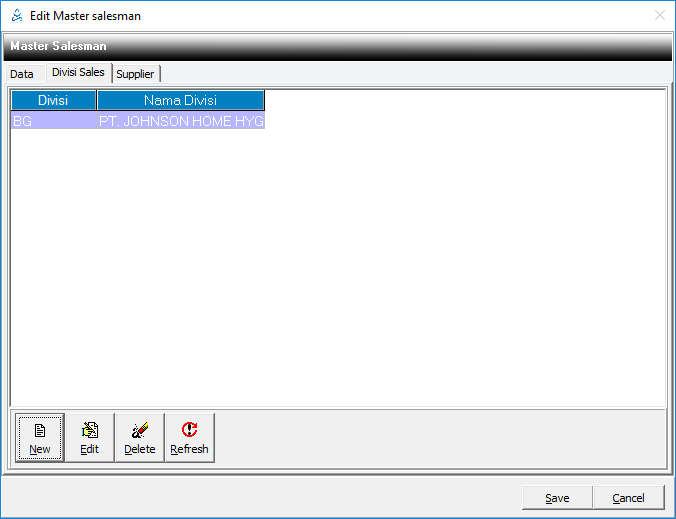
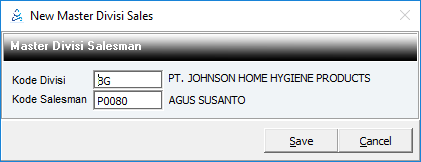
| KOLOM | DESKRIPSI |
| Kode Divisi |
Klik 2x untuk mengambil kode divisi yang bisa dipegang oleh sales. |
| Nama Salesman | Terisi otomatis setelah klik New pada salesman yang akan ditambah data divisi. |
TAB SUPPLIER
Tab ini diisi data kode sales berdasarkan supplier, biasanya dipakai untuk sinkronisasi data dengan program interface supplier. Klik New untuk menambah data.
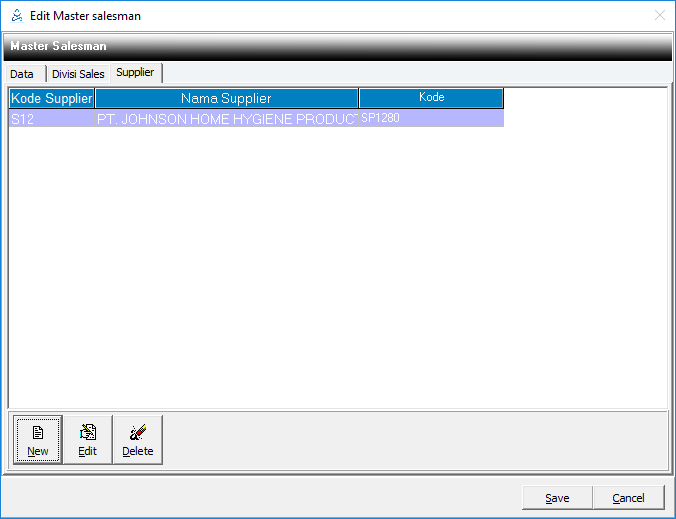
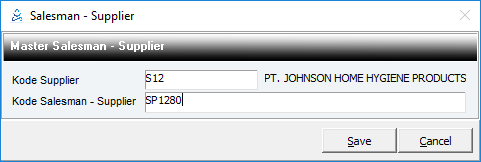
| KOLOM | DESKRIPSI |
| Kode Supplier | Klik 2x untuk mengambil kode supplier. |
| Nama Salesman-Supplier | Diisi kode salesman berdasarkan supplier. |
Cara menginput data master:
- Buka Modul Relasi>> Salesman.
- Kemudian klik New pada jendela Master Salesman,
- Maka akan muncul jendela Input Salesman.
- Setelah selesai klik Save untuk menyimpan.
Cara mengubah data:
- Buka Modul Relasi>> Salesman.
- Maka akan muncul jendela Master Salesman, kemudian klik Edit pada Master yang ingin diedit.
- Setelah selesai ubah data, klik Save untuk menyimpan perubahan.
Cara menghapus data :
- Buka Modul Relasi>> Salesman.
- Maka akan muncul jendela Master Salesman, kemudian klik Delete.
- Klik Yes untuk menghapus data.
Cara menampilkan data :
- Buka Modul Relasi>> Salesman.
- Maka akan muncul jendela Master Salesman, kemudian klik View.
- Klik close jika sudah melihat data.
Hal yang perlu diperhatikan :
- Kode kalau sudah digunakan tidak boleh diubah karena akan mengakibatkan kerusakan data transaksi yang terkait dengan kelompok barang.
- Master ini jangan dihapus jika sudah dipakai untuk data transaksi karena akan merusak data transaksi tersebut, jika salesman sudah tidak digunakan lebih baik dinon-aktifkan saja.





